Анализ информационной системы организации. Политика информационной безопасности организации
2.1.1 Физические меры защиты
К физическим мерам защиты следует отнести наличие охраны в организации.
2.1.2 Аппаратные средства защиты:
- средства обеспечения питания ПК: сетевые фильтры, сглаживающие пульсации питающего напряжения и тока; программируемый источник бесперебойного питания сервера, способный при резких колебаниях питающего напряжения корректно отключать се
рвер локальной сети, не подвергая риску операционную систему; обычная сеть;
- устройства резервного копирования информации (FDD, HDD, ZIP), с помощью которых имеется возможность сохранять наработанную фирмой информацию через определенные промежутки времени;
- сервер локальной сети (ПК3), который при грамотном администрировании способен предотвратить несанкционированное проникновение в ИС из внешней сети, а также разграничить доступ пользователей к рабочим станциям локальной сети.
2.1.3 Программные средства защиты:
- операционная система WindowsNT, способная организовывать при четком сетевом администрировании полную защиту локальной сети ПК1-5 от несанкционированного доступа;
- программы-антивирусы Dr/WEB и AVP.
2.1.4 Политика безопасности в организации разработана слабо и предусматривает: наличие инструкций только охране организации, не регламентируя деятельность и не обозначая ответственность других сотрудников организации. Это означает, что руководство организации пока еще слабо озабочено вопросами информационной безопасности, упущение которых может нанести непоправимый ущерб ее экономической деятельности.
2.2 Предложения для совершенствования политики безопасности
организации
Руководству организации необходимо с помощью технического персонала и сетевого администратора разработать руководящий документ, определяющий основные направления политики безопасности организации, обязанности и формы ответственности сотрудников организации, определяемые политикой, порядок и регламент работы с компьютерной техникой. В качестве предложений для разработки данного документа следует сформулировать следующие положения:
• назначить сотрудника, ответственного за контроль мер информационной защиты организации;
• закрепить ПК за конкретными, пользователями, исключив возможность их работы за другими ПК;
• определить задачу сетевому администратору на запрет доступа пользователей рабочих станций друг к другу и организацию обмена файлами через общие папки сервера;
• предусмотреть меры административной и материальной ответственности за нарушение требований политики безопасности организации;
• в области кадровой политики определить приоритетность использования на должностях технического персонала и сетевого администратора штатных сотрудников, практикуя при приеме на работу установление испытательного срока;
• в целях исключения несанкционированного доступа к информации организации посетителей предусмотреть приобретения системы наблюдения за офисом;
• определить сотрудникам организации регламент и технологию дублирования и хранения информации своих ПК;
• ввести тщательный учет и форму проверки информации, выдаваемой заказчикам;
• с целью исключения сбоев ПК предусмотреть возможность подключения ПК 1,2,4,5 ИБП;
• предусмотреть в обязанностях сотрудников обязательную защиту разрабатываемых документов с помощью паролей на открытие и изменение содержания документа;
• определить в политике порядок размещения рабочих мест пользователей, исключающий просмотр содержания мониторов посетителями;
• предусмотреть порядок уничтожения бракованной и черновой документации, выводимой на принтер;
• для большей безопасности организации необходимо приобретение охранной сигнализации.
3. Назначение и основные функции папки «Дневник» MS Outlook
97
Microsoft Outlook 97 представляет собой программу управления данными для настольного компьютера. Она помогает удобно организовать данные на компьютере, предоставлять ее для совместного пользования и поддерживать связь с другими пользователями. Работа в Outlook 97 позволяет использовать перечисленные ниже возможности:
- управлять данными личного и служебного характера, например, сообщениями электронной почты, файлами, сведениями о встречах, контактах и задачах, а также следить за ходом работы;
- организовывать коллективное использование данных в рамках группы при помощи электронной почты, планирование работы группы, общих папок и т.п;
- пользоваться данными совместно с другими приложениями Office, просматривать и искать файлы Office в Outlook 97;
- подключаться к службе Web и пользоваться ее услугами;
- настраивать Outlook 97 программными методами (для разработчиков).
Рассмотрим назначение и основные папки «Дневник» Outlook 97 (рис.1, рис.1.1.).
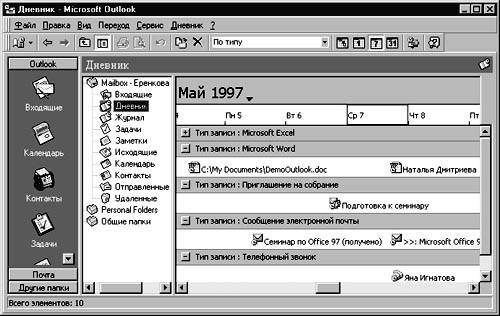
Рис.1 Дневник.
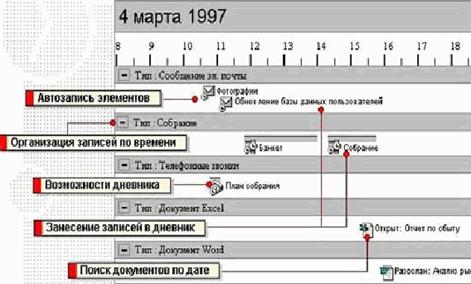
Рис.1.1. Дневник.
Автозавершение. Автоматически вводит название организации контакта при наборе его имени в дневнике.
Автодневник. Автоматически отслеживает связи с указанными контактами.
Вкладка "Дневник" в папке контактов. Позволяет смотреть дневниковые записи для указанных контактов.
Запись в дневник. Записывает в дневник различные факты общения с контактом, включая разговоры и обмен письмами на бумаге.
Представление на временной шкале. Отображает даты работы над теми или иными файлами, хронологию развития ваших связей с важными контактами. На временной шкале вы можете найти файлы и элементы Outlook, если не помните, где их сохранили.
Таймер с паузой. Отслеживает длительность телефонного разговора или другого события. Можно сделать паузу для перерыва.
Записи в дневник заносятся каждый раз, когда пользователь открывает, сохраняет или печатает документ приложений пакета Microsoft Office 97; получает приглашение на собрание, сообщение электронной почты или поручение от выбранных им персон списка контактов. Какие действия и для каких контактов необходимо регистрировать, определяет сам пользователь.
Таким образом, можно проследить историю наших отношений с интересующим нас клиентом и освежить в памяти эту информацию. Используя информацию дневника и ее отображение на временной шкале, пользователи легко могут найти информацию, если помнят, когда они с ней работали, но забыли, где она хранится и как называется.
В дневник Outlook автоматически записываются все операции, выполнявшиеся с документами Office. Чтобы открыть дневник, надо выполнить следующие действия.
1. В панели ярлыков щелкните на заголовке группы Ярлыки Outlook.
2. С помощью кнопки прокрутки панели найдите значок Дневник.
3. Щелкните на этом значке.
4. Чтобы развернуть список документов Word, щелкните на знаке «плюс» в строке Microsoft Word. Ниже этой строки появятся имена открывавшихся файлов, расположенные под теми днями шкалы времени, в которые вы работали с этими файлами.
5. Щелкните на одном из значков правой кнопкой мыши. Появится контекстное меню, позволяющее открыть выбранный файл, распечатать его, отправить документ по электронной почте и выполнить некоторые другие операции. На рис.2 дневник показан в режиме просмотра типа файла. Для каждой из своих папок Outlook предлагает несколько режимов просмотра. Нужный вариант можно выбрать в меню Вид > Текущее представление (View > Current View). Но есть и другой способ переключения режимов. В панели инструментов расположена кнопка организатора, который помогает ориентироваться в Outlook.
Другие рефераты на тему «Программирование, компьютеры и кибернетика»:
Поиск рефератов
Последние рефераты раздела
- Основные этапы объектно-ориентированного проектирования
- Основные структуры языка Java
- Основные принципы разработки графического пользовательского интерфейса
- Основы дискретной математики
- Программное обеспечение системы принятия решений адаптивного робота
- Программное обеспечение
- Проблемы сохранности информации в процессе предпринимательской деятельности
